Soru
Sorun: Windows 10 Otomatik Onarım Döngüsü sorunu nasıl düzeltilir?
Bilgisayarımı açtıktan sonra Windows 10 yüklemesi normalden çok daha uzun sürdü. Bu yüzden cihazı yeniden başlattım. Windows'un normal şekilde başlatılamadığını ve Windows Otomatik Onarımının çözümü düzelteceğini belirten bir mesaj belirdi. Ancak bir saat sonra, sözde onarım işlemi bittiğinde, sorunun çözülemeyeceğini bildiren yeni bir bildirim geldi. Şimdi normalde bilgisayarı yeniden başlatamıyorum. Bilgisayarım birkaç gündür bu durumda donduğu için çok yardımcı olurdu.
Çözülmüş Cevap
Windows 10 Otomatik Onarım döngüsü sorununun ana nedeni, bozuk veya hasarlı Windows 10 ISO dosyaları olabilir.[1] Özellikle, arızalı sabit sürücüler, eksik kayıt defteri anahtarları ve hatta karmaşık kötü amaçlı rootkit'ler gibi diğer faktörler soruna neden olabilir. Bu sorun, çevrimiçi kullanıcıların sıklıkla bildirdiği diğer birçok Windows hatalarından ve hatalarından biridir.[2]
Ayrıca, sisteminizi Windows 10 Yıldönümü Güncelleştirmesi'ne güncellediyseniz, Windows Defender ile tercih ettiğiniz kötü amaçlı yazılımdan koruma araçları arasında bazı uyumsuzluk sorunları olabilir. Microsoft, bir işletim sisteminin korumasını iyileştirmiş olsa da, bazı kullanıcılar, ek güvenlik uygulamasının ve Windows işletim sisteminin kendisinin bu müdahaleleri nedeniyle önyükleme sorunlarıyla karşılaşabilir.[3]
Windows 10 Otomatik Onarım döngüsünün ana nedeni her durumda değişebileceğinden, sorunu çözmeniz için size birkaç çözüm sunuyoruz. Tamamen vazgeçmeden önce en az birkaç yöntemi denediğinizden emin olun. Döngünün bitmesini beklemek oldukça işe yaramaz, bu nedenle güvenilir yöntemler sorunu Windows onarımı olmadan çözmeye yardımcı olmalıdır.
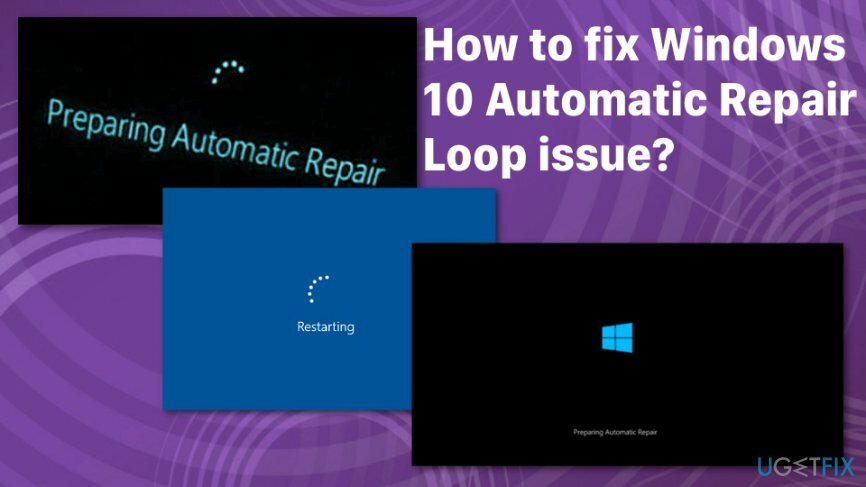
Bu Windows 10 Otomatik Onarım Döngüsü sorunuyla ilgili çeşitli mesajlarla karşılaşabilirsiniz, ancak bu hata mesajı aynı anlama gelir ve Otomatik onarım döngüsü sorununu kendiniz çözebilirsiniz.
Windows 10 Otomatik Onarım döngüsü sorunu şunları gösterir:
Otomatik Onarımın Hazırlanması
Otomatik onarım, bilgisayarınızı onaramadı
Bu Windows 10 Otomatik Onarım Döngüsü sorunuyla ilgili çeşitli mesajlarla karşılaşabilirsiniz, ancak bu hata mesajı aynı anlama gelir ve Otomatik onarım döngüsü sorununu kendiniz çözebilirsiniz.
Windows 10 Otomatik Onarım Döngüsü sorununu düzeltme yöntemleri
Bilgisayarınızın en yüksek performansını geri yüklemek için lisanslı sürümünü satın almalısınız. yeniden görüntü yeniden görüntü onarım yazılımı.
Windows 10 Otomatik Onarım Döngüsü sorunu düzeltilebilir, ancak bu yaygın bir hata olduğundan, bunun birçok olası nedeni ve düzeltmesi vardır. Öncelikle, Windows'un zaman zaman yamalanması gereken birçok kusuru olan popüler bir işletim sistemi olduğunu belirtmeliyiz. Ayrıca, kurtarma sorunlara neden olabilir. Kullanmak yeniden görüntü ilk yönteminiz olarak ve makine olabilir. Bu şekilde sistem kötü amaçlı yazılım veya bozuk dosyalar için kontrol edilebilir.
Bu otomatik sistem kontrolünün yanı sıra, kurtarma ve işletim sistemi sorununun giderilmesi için Sistem Geri Yükleme özelliğini kullanabilirsiniz. Ayrıca Komut İstemi, bir sistem dosyası denetimi ve disk denetimi taramalarının çalıştırılmasına izin verir. Windows 10 Otomatik Onarım Döngüsü sorunu için daha derinlemesine yöntemler hazırladık. Hayal kırıklığını sona erdirmek için hepsini deneyin. 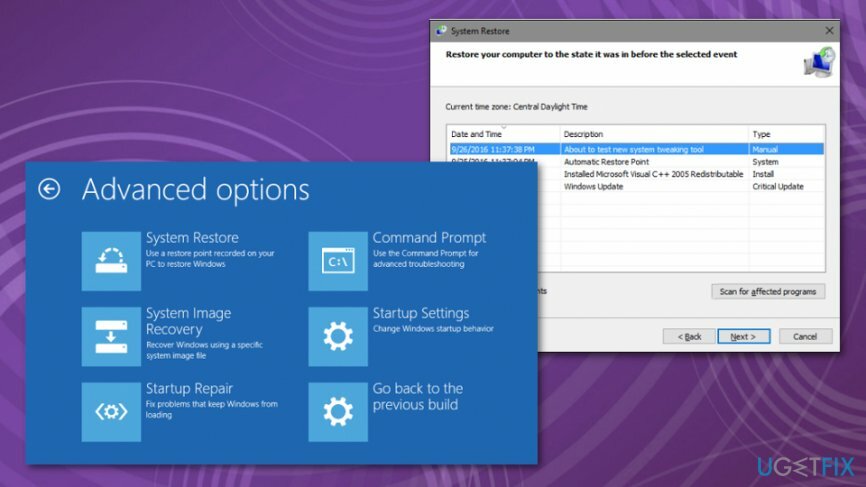
Windows 10 Otomatik Onarım Döngüsü sorununu gidermek için Windows Kayıt Defterini Geri Yükleyin
Bilgisayarınızın en yüksek performansını geri yüklemek için lisanslı sürümünü satın almalısınız. yeniden görüntü yeniden görüntü onarım yazılımı.
- git Gelişmiş seçenekler ve sorun giderme.
- Altında Gelişmiş seçenekler Seç Komut istemi.
- Aşağıdakileri girin ve Enter'a basın:
kopya c: windows\\system32\\config\\RegBack* c: windows\\system32\\config - sana sorulduğunda dosyaların üzerine yaz, tip Herşey ve Enter'a basın.
- Tip çıkış ve bas Girmek Komut İsteminden çıkmak için
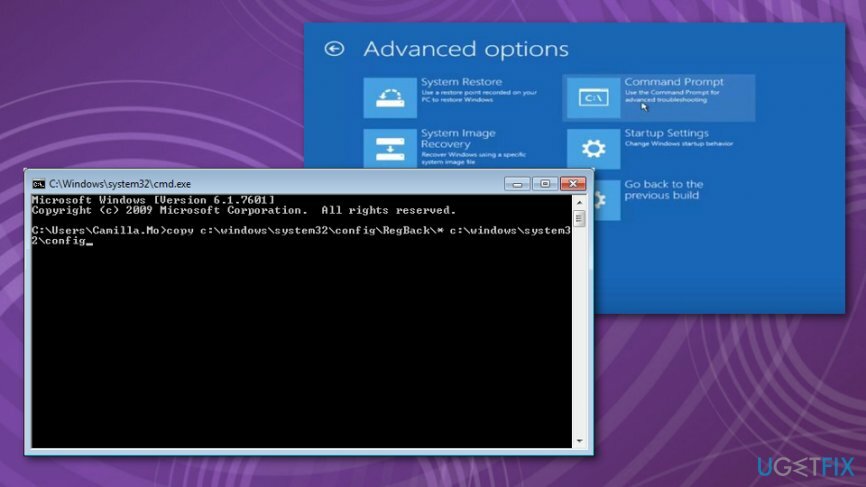
Erken Başlatılan Kötü Amaçlı Yazılımdan Koruma korumasını devre dışı bırakın
Bilgisayarınızın en yüksek performansını geri yüklemek için lisanslı sürümünü satın almalısınız. yeniden görüntü yeniden görüntü onarım yazılımı.
Sorunun yukarıda belirtilen faktörler tarafından tetiklenmesi durumunda, cihazın normal şekilde açılmasını sağlamak için bu talimatları uygulamanız gerekebilir.
- “Başlat” düğmesine tıkladıktan sonra “Gelişmiş başlangıç seçenekleri” yazın ve girin. Gelişmiş başlatma seçeneklerine erişmek için yönetici olarak oturum açmanız gerektiğini unutmayın.
- Komut İstemi yazın. Yeni açılan pencerede şunu yazın:
bcdedit /set {globalsettings} gelişmiş seçenekler true
- Bu, gelişmiş seçeneklere erişmenizi sağlayacaktır. Listede bulun “Erken başlatma kötü amaçlı yazılımdan koruma korumasını devre dışı bırakın” Bu seçeneği etkinleştirin. Daha sonra sistemi yeniden başlatabilmelisiniz.
Önyükleme süresi seçeneklerine erişmenin alternatif bir yolu. Sistemi birkaç kez yeniden başlattıktan sonra, önyükleme seçeneklerine erişme seçeneğiniz olmalıdır.
- Önyükleme Menüsünde, sorun giderme, Gelişmiş Seçenekler ve ardından Başlangıç Ayarları.
- Cihaz yeniden başladıktan sonra olası seçeneklerin listesini görürsünüz.
- Erken başlatma kötü amaçlı yazılımdan korumayı devre dışı bırak öğesini bulun. Basın ve ardından bilgisayarı yeniden başlatın.
Windows 10 ISO dosyasını yeniden yükleyin ve Windows 10 Otomatik Onarım Döngüsü sorununu düzeltin
Bilgisayarınızın en yüksek performansını geri yüklemek için lisanslı sürümünü satın almalısınız. yeniden görüntü yeniden görüntü onarım yazılımı.
ISO dosyasını resmi Microsoft web sitesinden indirin. DVD'ye veya USB'ye yazın ve Windows'u yeniden yükleyin. Disklerinizi yeniden biçimlendirmeyi de deneyebilirsiniz. Ancak, bahsettiğimiz gibi, bu fenomenin nedeni farklı olabilir. Bu çözüm istenen etkiyi göstermezse, diğer onarım yöntemlerine geçin.
Sabit sürücüleri kontrol etme
Bilgisayarınızın en yüksek performansını geri yüklemek için lisanslı sürümünü satın almalısınız. yeniden görüntü yeniden görüntü onarım yazılımı.
Olası kötü amaçlı yazılım bulaşması veya bir sistem çökmesi nedeniyle, bazı yerel sürücüler, sistemin düzgün çalışması için gerekli olan temel dosyaları kaybetmiş olabilir. Eksik dosyaları kontrol etmek ve onları geri yüklemek için yükleyebilirsiniz. yeniden görüntü. Bu yardımcı program, özellikle bozuk ve hasarlı sistem dosyalarıyla ilgilenmek için tasarlanmıştır. Ek olarak, sabit diski çıkarıp takmayı deneyebilirsiniz. Sistem Sıfırlama da bir seçenek olabilir. Gelişmiş önyükleme ayarlarında bulabilirsiniz.
Sisteminizi optimize edin ve daha verimli çalışmasını sağlayın
Sisteminizi şimdi optimize edin! Bilgisayarınızı manuel olarak incelemek istemiyorsanız ve onu yavaşlatan sorunları bulmaya çalışmakta zorlanıyorsanız, aşağıda listelenen optimizasyon yazılımlarını kullanabilirsiniz. Tüm bu çözümler, sistemin iyileştirilmesine yardımcı olduklarından emin olmak için ugetfix.com ekibi tarafından test edilmiştir. Bilgisayarınızı tek tıklamayla optimize etmek için şu araçlardan birini seçin:
Teklif
şimdi yap!
İndirmekbilgisayar iyileştiriciMutluluk
Garanti
şimdi yap!
İndirmekbilgisayar iyileştiriciMutluluk
Garanti
Reimage'den memnun değilseniz ve bilgisayarınızı iyileştirmediğini düşünüyorsanız, bizimle iletişime geçmekten çekinmeyin! Lütfen sorununuzla ilgili tüm ayrıntıları bize bildirin.
Bu patentli onarım işlemi, kullanıcının bilgisayarındaki herhangi bir hasarlı veya eksik dosyayı değiştirebilen 25 milyon bileşenden oluşan bir veritabanı kullanır.
Hasarlı sistemi onarmak için lisanslı sürümünü satın almalısınız. yeniden görüntü kötü amaçlı yazılım temizleme aracı.

Tamamen anonim kalmak ve ISP'yi ve casusluktan hükümet senin üzerinde, istihdam etmelisin Özel İnternet Erişimi VPN. Tüm bilgileri şifreleyerek, izleyicileri, reklamları ve kötü amaçlı içeriği önleyerek tamamen anonim olarak internete bağlanmanıza olanak tanır. En önemlisi, NSA ve diğer devlet kurumlarının arkanızdan gerçekleştirdiği yasadışı gözetim faaliyetlerini durduracaksınız.
Bilgisayarı kullanırken herhangi bir zamanda öngörülemeyen durumlar olabilir: elektrik kesintisi nedeniyle kapanabilir, Ölümün Mavi Ekranı (BSoD) oluşabilir veya birkaç günlüğüne uzaklaştığınızda makine rastgele Windows güncellemeleri yapabilir. dakika. Sonuç olarak, okul çalışmalarınız, önemli belgeleriniz ve diğer verileriniz kaybolabilir. İle kurtarmak kayıp dosyalar, kullanabilirsiniz Veri Kurtarma Uzmanı – sabit sürücünüzde hala mevcut olan dosyaların kopyalarını arar ve bunları hızlı bir şekilde alır.